
Instalar Google Chrome en Mac
hace 2 meses
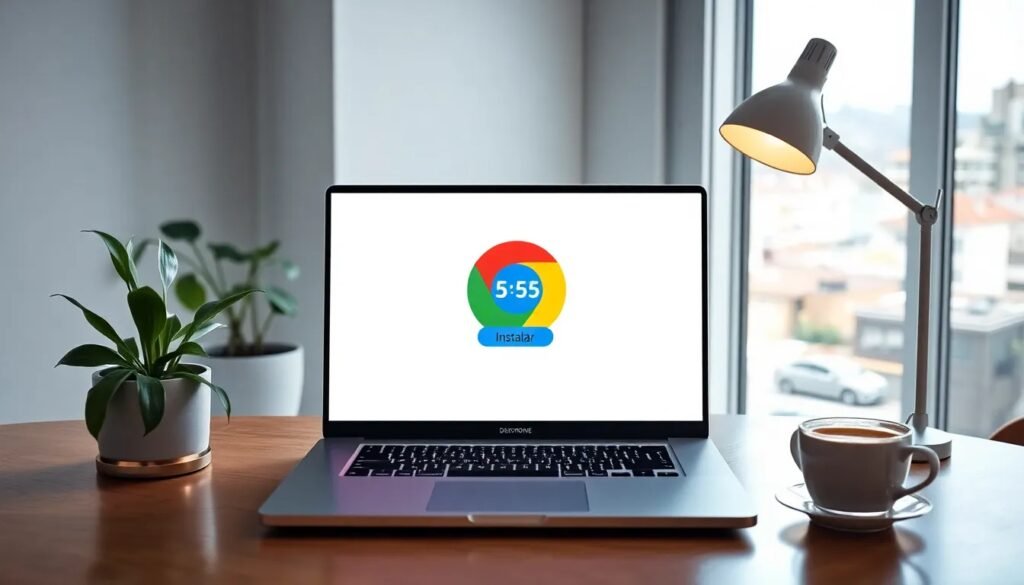
Si estás buscando una alternativa a Safari o simplemente quieres disfrutar de las ventajas de Google Chrome, has llegado al lugar indicado. Instalar Google Chrome en Mac es un proceso sencillo que te permitirá acceder a un navegador rápido y eficiente. En este artículo, te guiaremos paso a paso para que puedas descargar e instalar Chrome sin complicaciones.
Desde la verificación de compatibilidad hasta la configuración inicial, cubriremos todos los aspectos importantes. Así que, ¡comencemos!
- ¿Cómo descargar Google Chrome en Mac?
- ¿Cómo instalar Google Chrome en Mac?
- ¿Puedo descargar Chrome directamente en Mac?
- ¿Cómo configurar Chrome en Mac?
- Ventajas de usar Chrome para Mac
- ¿Cómo actualizar Google Chrome en Mac?
- ¿Cómo desinstalar Google Chrome en Mac?
- Preguntas relacionadas sobre la instalación de Google Chrome en Mac
¿Cómo descargar Google Chrome en Mac?
Para empezar a instalar Google Chrome en Mac, primero necesitas descargarlo desde el sitio oficial. A continuación, te mostramos los pasos que debes seguir:
- Abre tu navegador actual, como Safari.
- Visita el sitio web oficial de Google Chrome.
- Haz clic en el botón de descarga. Asegúrate de elegir la versión para macOS.
- Acepta los términos y condiciones para continuar con la descarga.
Es importante que verifiques que tu sistema operativo sea compatible con la última versión de Chrome. Generalmente, Google Chrome es compatible con las versiones más actuales de macOS.
Una vez que la descarga se complete, deberías ver un archivo llamado "googlechrome.dmg" en tu carpeta de descargas. Desde aquí, estarás listo para avanzar a la instalación.
¿Cómo instalar Google Chrome en Mac?
La instalación de Google Chrome en tu Mac es bastante sencilla. Sigue estos pasos para instalar Google Chrome en Mac correctamente:
- Localiza el archivo "googlechrome.dmg" en tu carpeta de descargas.
- Haz doble clic en el archivo para abrirlo.
- Arrastra el icono de Google Chrome a la carpeta de Aplicaciones.
- Abre la carpeta de Aplicaciones y busca Google Chrome.
- Haz clic en el icono de Chrome para iniciar el navegador.
Es posible que veas un aviso de seguridad la primera vez que abras Chrome. Esto es normal y puedes proceder haciendo clic en "Abrir". Así de simple, ¡ya tienes Google Chrome instalado!
¿Puedo descargar Chrome directamente en Mac?
Sí, puedes descargar Chrome directamente en tu Mac. Simplemente necesitarás acceso a Internet y un navegador web, como Safari. Al seguir los pasos mencionados anteriormente, la descarga y la instalación son muy directas.
Es recomendable siempre descargar Google Chrome desde el sitio oficial para evitar riesgos de seguridad. Así te aseguras de obtener la última versión y de que tu sistema esté protegido contra malware.
¿Cómo configurar Chrome en Mac?
Una vez que hayas instalado Google Chrome, es posible que desees realizar algunas configuraciones iniciales para optimizar tu experiencia. Aquí te mostramos cómo hacerlo:
- Abre Google Chrome y haz clic en el icono de tres puntos en la esquina superior derecha.
- Selecciona "Configuración". Aquí puedes ajustar la apariencia, la página de inicio y las extensiones.
- Configura la sincronización con tu cuenta de Google para mantener tus marcadores y la configuración en todos tus dispositivos.
- Explora las opciones de privacidad y seguridad para elegir el nivel de protección que prefieras.
También puedes personalizar la barra de herramientas y agregar accesos directos a tus sitios favoritos para un acceso más rápido.
Ventajas de usar Chrome para Mac
Google Chrome ofrece varias ventajas que lo hacen un navegador popular entre los usuarios de Mac. Algunas de estas ventajas incluyen:
- Velocidad: Chrome es conocido por su rapidez en la carga de páginas.
- Seguridad: Incluye actualizaciones automáticas y herramientas de seguridad integradas.
- Extensiones: La tienda de Chrome ofrece una amplia variedad de extensiones que puedes instalar para mejorar tu navegación.
- Interfaz amigable: Su diseño es intuitivo y fácil de usar.
Además, Chrome se actualiza regularmente, lo que significa que siempre tendrás acceso a las últimas características y correcciones de seguridad.
¿Cómo actualizar Google Chrome en Mac?
Actualizar Google Chrome en Mac es un proceso sencillo. Mantener tu navegador actualizado es crucial para garantizar la mejor experiencia de uso y seguridad. Aquí te mostramos cómo hacerlo:
- Abre Google Chrome.
- Haz clic en el icono de tres puntos en la esquina superior derecha.
- Selecciona "Ayuda" y luego "Información de Google Chrome".
- Chrome buscará automáticamente actualizaciones y se instalarán si están disponibles.
Si se requiere reiniciar el navegador, asegúrate de guardar cualquier trabajo pendiente antes de proceder. Actualizar Google Chrome en Mac es fácil y te proporciona acceso a las últimas funciones y mejoras de seguridad.
¿Cómo desinstalar Google Chrome en Mac?
Si decides que ya no deseas usar Google Chrome, puedes desinstalarlo fácilmente siguiendo estos pasos:
- Abre la carpeta de Aplicaciones en tu Mac.
- Busca Google Chrome y haz clic derecho sobre el icono.
- Selecciona "Mover a la papelera".
Además, puedes eliminar los datos de usuario de Chrome si lo deseas. Para ello, busca la carpeta "Google" dentro de la carpeta "Biblioteca" y elimínala. Esto removerá cualquier rastro de tu perfil y configuración.
Preguntas relacionadas sobre la instalación de Google Chrome en Mac
¿Cómo puedo instalar Google Chrome en mi Mac?
Para instalar Google Chrome en Mac, simplemente descarga el archivo desde el sitio oficial, abre el archivo .dmg y arrastra el icono a la carpeta de Aplicaciones. Luego, abre Chrome desde allí.
¿Por qué no puedo usar Google Chrome en mi Mac?
Si tienes problemas para usar Google Chrome, es posible que sea debido a incompatibilidades con tu versión de macOS o a que no has instalado la versión correcta. Verifica que tu sistema operativo sea compatible y asegúrate de tener la última versión de Chrome.
¿Cómo descargar Google Chrome en Apple?
La descarga de Google Chrome en dispositivos Apple es similar a la de otros sistemas. Simplemente visita el sitio web oficial de Google Chrome y sigue los pasos de descarga e instalación mencionados anteriormente.
¿Cómo actualizar el Google Chrome en Mac?
Para actualizar Google Chrome en Mac, abre el navegador, ve al menú de ayuda y selecciona "Información de Google Chrome". Chrome buscará automáticamente las actualizaciones y te permitirá instalarlas.
Si deseas ver un tutorial visual, aquí hay un video útil sobre la instalación de Google Chrome en Mac:
Si quieres conocer otros artículos parecidos a Instalar Google Chrome en Mac puedes visitar la categoría Artículos.
Deja una respuesta











Más Artículos que pueden interesarte